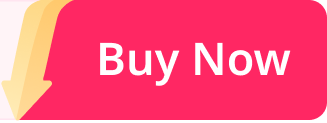Sensor Mouse Gaming Tidak Akurat Saat Main Game? Ketahui Penyebab dan Cara Mengatasinya!


Sumber gambar utama: YakobchukOlena via iStock
Bagi kamu yang gemar bermain game di PC, tentu performa mouse gaming menjadi hal penting yang tidak bisa diabaikan. Namun, bagaimana jika tiba-tiba sensor mouse terasa tidak akurat? Gerakan kursor menjadi tidak stabil, lambat merespons, atau bahkan meleset dari sasaran saat bermain first-person shooter?
Masalah seperti ini bisa sangat mengganggu pengalaman bermain dan bahkan memengaruhi performa kamu di dalam game. Tenang, karena kali ini kita akan membahas penyebab umum kenapa sensor mouse bisa bermasalah dan bagaimana cara mengatasinya agar kamu bisa kembali bermain dengan maksimal.
1. Permukaan Meja atau Mousepad Tidak Sesuai

Sumber gambar: EKKAPHAN CHIMPALEE via iStock
Salah satu penyebab utama sensor mouse tidak akurat adalah permukaan tempat kamu menggunakannya. Banyak orang tidak menyadari bahwa tidak semua permukaan cocok untuk mouse gaming. Permukaan yang terlalu mengilap, transparan, atau bertekstur terlalu kasar bisa membuat sensor kesulitan membaca gerakan.
Untuk mengatasinya, gunakan mousepad berkualitas dengan permukaan halus dan responsif. Mousepad khusus gaming biasanya dirancang untuk membantu sensor mouse bekerja optimal, terutama yang memiliki tracking precision tinggi. Selain itu, pastikan mousepad dalam kondisi bersih dan bebas debu, karena kotoran kecil sekalipun bisa memengaruhi pembacaan sensor.
2. DPI dan Pengaturan Sensitivitas yang Tidak Tepat
Setiap mouse gaming biasanya memiliki pengaturan DPI (dots per inch) yang bisa diubah sesuai kebutuhan. DPI menentukan seberapa sensitif sensor mouse terhadap gerakan tanganmu. DPI yang terlalu tinggi bisa membuat gerakan kursor menjadi terlalu cepat dan sulit dikontrol, sementara DPI yang terlalu rendah membuatnya terasa lambat.
Cobalah bereksperimen dengan pengaturan DPI di perangkat kamu. Beberapa mouse gaming bahkan memiliki tombol khusus untuk mengganti DPI secara langsung. Sesuaikan dengan jenis game yang kamu mainkan, misalnya, gunakan DPI tinggi untuk game strategi dan DPI rendah untuk first-person shooter agar bidikan lebih akurat.
3. Kotoran pada Sensor atau Lensa Mouse

Sumber gambar: Tanut Nitkumhan via iStock
Kotoran yang menempel pada sensor mouse bisa menjadi penyebab klasik tapi sering diabaikan. Debu atau rambut kecil yang menempel di bawah mouse dapat menghalangi sensor membaca gerakan dengan benar. Akibatnya, kursor bisa bergerak tidak stabil atau bahkan berhenti sesaat.
Kamu bisa membersihkan sensor mouse dengan lembut menggunakan kapas atau kain mikrofiber. Hindari penggunaan cairan pembersih berbasis alkohol secara langsung ke sensor, karena bisa merusak komponen internalnya. Lakukan pembersihan secara rutin, terutama jika kamu sering menggunakan mouse di meja yang berdebu.
4. Masalah pada Permukaan atau Firmware Mouse
Kadang, masalah bukan berasal dari sensor mouse itu sendiri, tetapi dari perangkat lunaknya (firmware). Beberapa merek mouse gaming memiliki software bawaan yang berfungsi mengatur macro, RGB, hingga sensitivitas. Jika firmware atau driver-nya usang, sensor bisa bekerja tidak maksimal.
Pastikan kamu selalu memperbarui software atau driver mouse gaming melalui situs resmi produsennya. Selain itu, jika kamu menggunakan mouse nirkabel, periksa juga kondisi baterainya, daya rendah bisa membuat sinyal tidak stabil dan menyebabkan lag.
5. Faktor Lingkungan dan Penggunaan
Lingkungan sekitar juga bisa memengaruhi performa sensor mouse. Misalnya, cahaya terlalu terang yang mengenai meja dapat mengganggu pembacaan optik pada sensor, terutama untuk mouse dengan teknologi optical sensor. Begitu juga jika meja kamu tidak rata, gerakan mouse bisa terasa tidak konsisten.
Cobalah untuk menggunakan mouse di area dengan pencahayaan yang seimbang dan hindari paparan langsung dari sumber cahaya seperti lampu meja atau sinar matahari. Pastikan juga posisi duduk dan meja kamu ergonomis agar gerakan tangan tetap stabil dan akurat saat bermain game.
Masalah sensor mouse yang tidak akurat bisa datang dari berbagai faktor, mulai dari permukaan penggunaan, pengaturan DPI, hingga kondisi perangkat itu sendiri. Dengan memahami penyebabnya, kamu bisa mengambil langkah tepat untuk memperbaikinya tanpa harus langsung membeli mouse baru.
Kalau kamu berencana mengganti atau mencari mouse gaming baru yang berkualitas, berikut KuyBeli punya beberapa rekomendasinya yang bisa kamu pertimbangkan: